Cara Memperbaiki Kesalahan 'Io.Netty.Channel.ConnectTimeoutException' di Minecraft Realms
kesalahan ‘Io.Netty.Channel.ConnectTimeoutException’ biasanya muncul saat pengguna Minecraft mencoba menyambung ke server biasa atau Realm. Masalah ini tampaknya eksklusif untuk PC dan dilaporkan terjadi pada Windows 7, Windows 8.1, dan Windows 10.
Setelah menyelidiki kode Kesalahan Minecraft ini, ternyata masalah ini dapat disebabkan oleh beberapa penyebab berbeda:
Metode 1: Restart atau Reset Router Anda
Seperti yang telah dilaporkan oleh beberapa pengguna yang terpengaruh, masalah ini juga dapat terjadi karena ketidakkonsistenan jaringan yang disebabkan oleh ketidakkonsistenan IP / TCP yang berakar di router Anda. Jika skenario ini berlaku, Anda harus dapat memperbaiki masalah ini dengan melakukan reboot sederhana - Apa yang akan dilakukan adalah menyegarkan IP dan DNS yang saat ini digunakan PC Anda dan menghapus paket data sementara.
Untuk melakukan reset router, cukup putar Mati router Anda menggunakan Tombol on / offdi bagian belakang perangkat jaringan Anda atau cukup cabut kabel daya secara fisik. Setelah Anda melakukan ini, tunggu setidaknya 30 detik untuk memastikan bahwa kapasitor daya benar-benar habis.
Setelah jangka waktu ini berlalu, hidupkan router Anda, tunggu akses Internet tersambung kembali, lalu luncurkan Minecraft untuk melihat apakah kesalahan masih terjadi saat mencoba menyambung ke dunia yang dihosting.
Jika masalah masih berlanjut, langkah Anda selanjutnya adalah mengatur ulang router. Anda dapat melakukan ini dengan menggunakan benda tajam untuk menekan dan menahan Setel ulang di bagian belakang router Anda.
catatan: Ingatlah bahwa prosedur ini akan mengatur ulang pengaturan router Anda ke status pabrik. Ini akan menimpa pengaturan khusus, port yang diteruskan, atau perangkat yang diblokir. Dalam beberapa kasus, mungkin juga menghapus kredensial ISP yang digunakan router untuk memfasilitasi koneksi Internet.
Jika Anda siap untuk melakukan reset router, tekan dan tahan Setel ulang sampai Anda melihat LED depan berkedip sekaligus. Setelah ini terjadi, lepaskan Setel ulang tombol dan buat kembali koneksi Internet.
Uji untuk melihat apakah masalahnya sekarang sudah teratasi dengan membuka Minecraft sekali lagi. Dalam kasus yang sama io.netty.channelkesalahan masih terjadi, pindah ke perbaikan potensial berikutnya di bawah ini.
Metode 2: Memasukkan Java JRE ke Windows Defender (jika ada)
Ternyata, salah satu penyebab paling umum yang pada akhirnya akan memicu io.netty.channelkesalahan karena positif palsu yang dipicu oleh Antivirus Pembela Windows Anda atau pihak ketiga yang setara. Seperti yang dilaporkan oleh beberapa pengguna yang terpengaruh, Windows Defender atau suite pihak ke-3 mungkin akan diblokir JRE (Java Runtime Environment) dari komunikasi dengan server eksternal.
Ingatlah bahwa lingkungan Java sangat penting untuk Minecraft dan menghubungkan ke pemain lain tidak dapat dilakukan sampai Anda memastikan bahwa JRE tidak dihambat oleh antivirus Anda.
Jika Anda menggunakan paket keamanan asli (Windows Defender), Anda berpotensi dapat menangani masalah ini dengan dua cara berbeda:
- A. Menonaktifkan Perlindungan Real-Time
- B. Memasukkan JRE dan JDK ke dalam Windows Defender
Menonaktifkan perlindungan waktu nyata adalah prosedur yang lebih cepat yang memungkinkan Anda menentukan apakah masalah ini memang difasilitasi oleh beberapa jenis gangguan antivirus. (sub-panduan A). Tetapi jika Anda ingin memperbaiki masalah secara permanen, langsung ke sub-panduan B.
A. Menonaktifkan Perlindungan Real-Time
- Buka a Lari kotak dialog dengan menekan Tombol Windows + R. Selanjutnya, ketik 'ms-pengaturan: windowsdefender 'dan tekan Memasukkan untuk membuka Pusat Keamanan Windows Defender jendela.
- Setelah Anda berada di dalam Keamanan Windows menu, gunakan menu di sebelah kiri untuk mengklik Perlindungan Virus & Ancaman.
- Di dalam Perlindungan Virus & Ancaman menu, klik Mengelola pengaturan (dibawahPengaturan perlindungan virus & ancaman)
- Setelah Anda masuk ke layar kedua, hapus centang pada kotak yang terkait denganPerlindungan Real-Timeuntuk memastikan bahwa ini disetel ke Mati.
- Setelah Anda berhasil menonaktifkan perlindungan real-time, kembali ke menu awal Keamanan Windows ( ke bagian kanan) dan klikFirewall & perlindungan jaringan.
- Setelah Anda masuk ke layar berikutnya, klik pada jaringan yang saat ini Anda sambungkan, lalu gulir ke bawah ke Pengaturan menu dan nonaktifkan sakelar yang terkait denganFirewall Windows Defender.
- Setelah Anda berhasil menonaktifkan Windows Defender dan Windows Firewall, kembali ke Minecraft dan ulangi tindakan yang sebelumnya menyebabkan kesalahan ‘io.netty.channel’.
B. Memasukkan JRE ke dalam Windows Defender
- tekan Tombol Windows + R untuk membuka p a Lari kotak dialog. Selanjutnya, ketik 'kontrol firewall.cpl'Untuk membuka pengelompokan Windows Firewall antarmuka.
- Di dalam Pembela Windows firewall, gunakan menu di sebelah kiri untuk mengklikIzinkan aplikasi atau fitur melalui Windows Defender Firewall.
- Di layar berikutnya, klikUbah pengaturantombol, lalu klik Iya pada Kontrol Akun Pengguna (UAC)untuk memberikan akses admin.
- Setelah Anda mendapatkan akses penuh, gulir ke bawah melalui daftar item yang diizinkan dan lihat apakah Lingkungan Waktu Proses Java sudah ada dalam daftar aplikasi yang diizinkan. Jika tidak, klik Izinkan aplikasi lain, lalu klik Jelajahi,navigasikan ke lokasi dan daftar putih berikut Java.exe:
C: \ Program Files \ Java \ 'Java Version \ bin
- Setelah Anda berhasil memuat file Java (TM) Platform SE biner, klik Menambahkan untuk memasukkan item ke dalam daftar Aplikasi yang Diizinkan.
- Selanjutnya, pastikan file Pribadi dan Publik kotak yang terkait dengan Java (TM) Platform SE Binary dicentang, lalu simpan perubahan dengan mengklik Baik.
- Setelah lingkungan Java berhasil masuk daftar putih, luncurkan Minecraft sekali lagi dan lihat apakah masalahnya sudah teratasi.
Jika Anda masih melihat jenis kesalahan yang sama di Minecraft saat mencoba bergabung atau menyelenggarakan game online, lanjutkan ke perbaikan potensial berikutnya di bawah ini.
Metode 3: Menonaktifkan / Menghapus Instalasi Suite Keamanan pihak ke-3 (jika ada)
Hanya karena Anda menggunakan suite pihak ke-3 tidak berarti bahwa io.netty.channel kesalahan sebenarnya tidak dihasilkan oleh paket keamanan Anda. Dalam beberapa kasus, JRE (Java Runtime Environment) diblokir agar tidak dapat berkomunikasi dengan server Minecraft karena positif palsu.
Jika skenario ini berlaku, upaya pertama Anda untuk menentukan apakah AV pihak ketiga Anda yang menyebabkan masalah adalah dengan menonaktifkan perlindungan waktu nyata sebelum meluncurkan Minecraft. Meskipun prosedur melakukan ini akan berbeda, dalam banyak kasus, Anda dapat menonaktifkan perlindungan waktu nyata langsung dari ikon bilah-baki.
Setelah Anda melakukan ini, ulangi tindakan di Minecraft yang sebelumnya menyebabkan masalah. Jika masalah berhenti terjadi saat suite pihak ke-3 Anda dinonaktifkan, Anda dapat memperbaiki masalah dengan memasukkan JRE ke daftar putih dan Minecraft utama yang dapat dieksekusi.
catatan: Langkah-langkah untuk memasukkan item dalam daftar putih AV pihak ketiga akan berbeda bergantung pada produk keamanan yang Anda gunakan. Telusuri online untuk langkah-langkah spesifik.
Namun, Anda juga dapat mengambil pendekatan drastis dan menghapus paket overprotective suite sama sekali. Berikut panduan singkat tentang cara melakukannya & memastikan bahwa Anda tidak meninggalkan file sisa yang mungkin menyebabkan perilaku yang sama:
- tekan Tombol Windows + R untuk membuka a Lari kotak dialog. Selanjutnya, ketik ‘Appwiz.cpl’ dan tekan Memasukkan untuk membuka Program dan File Tidak bisa.
- Selanjutnya, setelah Anda berada di dalam fileProgram dan menu File,gulir ke bawah melalui daftar aplikasi yang diinstal dan temukan alat keamanan yang ingin Anda hapus.
- Saat Anda berhasil menemukannya, klik kanan padanya dan pilih Copot pemasangan dari menu konteks yang baru muncul.
- Setelah Anda berada di dalam layar pencopotan pemasangan, ikuti petunjuk di layar untuk menyelesaikan pencopotan pemasangan suite keamanan yang mengganggu.
catatan: Jika Anda ingin lebih teliti dan memastikan bahwa Anda tidak meninggalkan file sisa dari AV yang baru saja dihapus, jalankan pencopot pemasangan khusus untuk alat yang baru saja Anda copot pemasangannya. - Buka Minecraft dan coba sambungkan sekali lagi untuk melihat apakah kesalahan sudah teratasi.
Jika kode kesalahan yang sama masih terjadi, pindah ke perbaikan potensial berikutnya di bawah ini.
Metode 4: Mencocokkan nomor Port Server
Ternyata, penyebab umum lainnya yang mungkin berakhir menjadi penyebab io.netty.channelerror adalah contoh di mana nomor port klien Anda tidak cocok dengan nomor port server.
Jika skenario ini dapat diterapkan, Anda harus dapat memperbaiki masalah dengan membuka skrip startup dan mengambil porta sebenarnya dari server minecraft, lalu gunakan Koneksi langsung pilihan untuk menghubungkan menggunakan port yang benar. Banyak pengguna yang terpengaruh telah mengonfirmasi bahwa operasi ini adalah satu-satunya hal yang memungkinkan mereka untuk memperbaiki masalah.
Ikuti petunjuk di bawah ini untuk memastikan bahwa Anda cocok dengan nomor port server dengan port yang Anda sambungkan:
- Setelah Anda mendapatkan file io.netty.channelkesalahan, buka skrip startup, dan cari baris berikut: Memulai server Minecraft di * XXXX * -Selanjutnya, catat port server (XXXX).
- Setelah Anda berhasil mendapatkan porta yang benar, kembali ke klien Minecraft, klik Koneksi langsung dan ubah port (nomor setelah localhost :)untuk mencerminkan port yang benar yang baru saja Anda peroleh pada langkah 1.
- Lihat apakah koneksi berhasil dibuat tanpa penampakan yang sama io.netty.channelkesalahan.
Jika masalah yang sama masih terjadi, pindah ke perbaikan potensial berikutnya di bawah ini.
Metode 5: Beralih ke DNS Google
Jika tidak ada perbaikan potensial di atas yang berhasil untuk Anda, Anda mungkin juga melihat masalah ini karena default yang tidak konsisten Sistem Nama Domain. Masalah ini biasanya terjadi dengan ISP tingkat 2.
Untungnya, banyak pengguna yang terpengaruh telah mengonfirmasi bahwa masalah telah diselesaikan sepenuhnya setelah mereka beralih ke DNS yang disediakan oleh Google. Perbaikan ini pada akhirnya akan menyelesaikan sebagian besar masalah yang difasilitasi oleh DNS yang tidak konsisten.
Jika Anda masih melihat DNS default, ikuti petunjuk di bawah ini untuk beralih ke DNS Google dan lihat apakah ini akhirnya menyelesaikan kesalahan io.netty.channel:
- Buka a Lari kotak dialog dengan menekan Tombol Windows + R. Selanjutnya, ketik ‘Ncpa.cpl’ dan tekan Memasukkan untuk membuka Koneksi jaringan Tidak bisa.
- Di dalamKoneksi jaringanmenu, lanjutkan dan klik kanan pada jaringan yang saat ini Anda sambungkan dan pilih Properti dari menu konteks.
catatan: Jika Anda terhubung melalui kabel, klik kanan Ethernet (Sambungan Area Lokal). Jika Anda saat ini menggunakan koneksi nirkabel, klik kanan Wi-Fi (Sambungan Jaringan Nirkabel). - Dari Properti layar, klik pada Jaringan tab dari menu horizontal di bagian atas.
- Selanjutnya, bukaKoneksi ini menggunakan item berikutmodul, pilihInternet Protocol Version 4 (TCP / IPv4)dan klik Properti tombol dibawah.
- Selanjutnya, klik Umumdan pilih sakelar yang terkait denganGunakan alamat server DNS berikutdan ganti Server DNS preferensi dan Server DNS alternatif dengan alamat berikut:
8.8.8.8 8.8.4.4
- Setelah Anda berhasil mengubah kedua nilai tersebut, ikuti langkah 3 dan 4 sekali lagi untuk mengubah ke Google DNS untuk IPv6:
2001:4860:4860::8888 2001:4860:4860::8844
- Simpan perubahan yang baru saja Anda terapkan, kemudian mulai ulang PC Anda dan luncurkan Minecraft setelah startup berikutnya selesai untuk melihat apakah masalahnya telah teratasi.
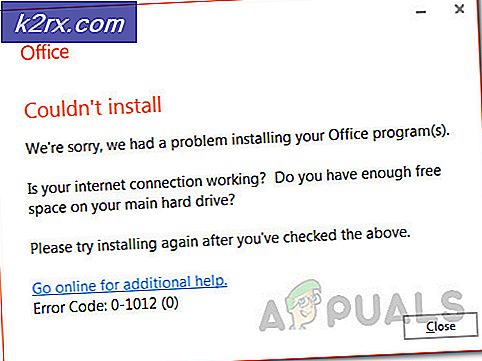
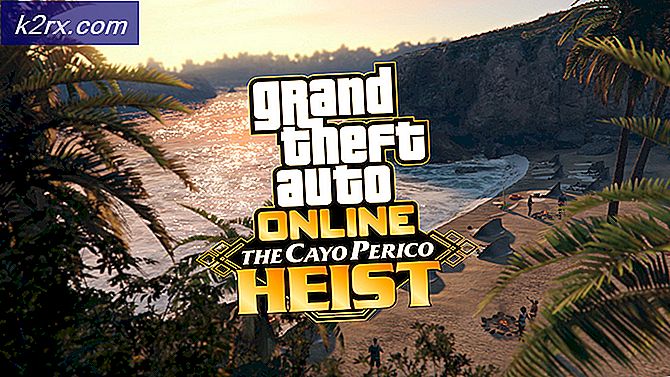
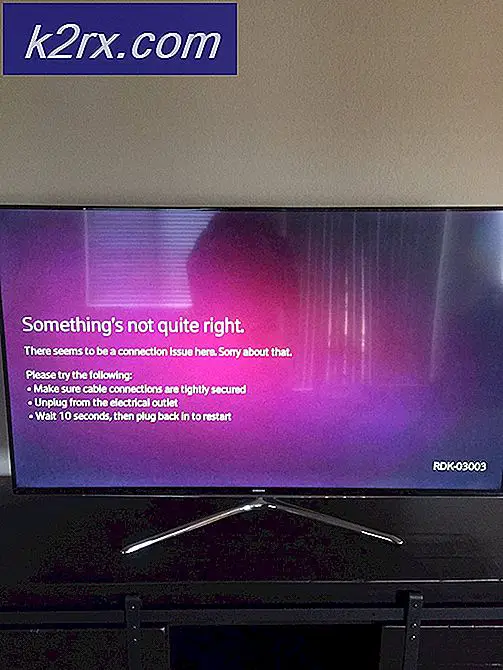


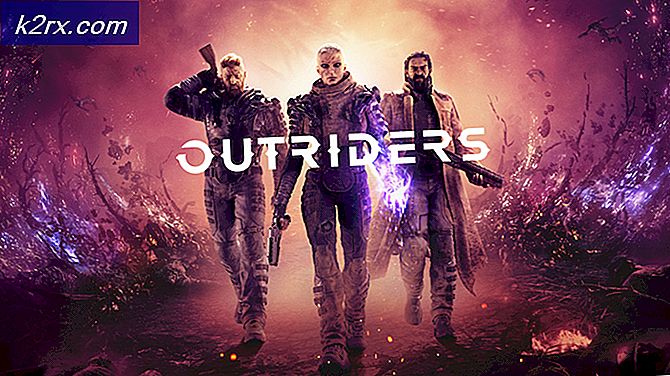
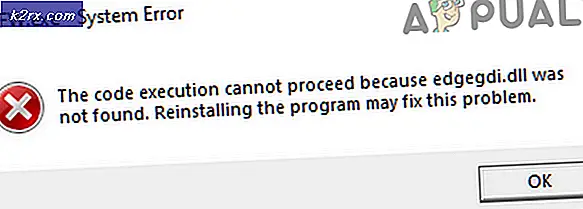
![[DIPERBAIKI] Pernyataan Gagal: Array_Count di Ark](http://k2rx.com/img/107029/fixed-assertion-failed-array-count-in-ark-107029.png)